Wanneer je een presentatie deelt in Teams zweeft jouw silhouet in de rechterhoek onderaan de presentatie. Deze stand-out modus is ideaal als je veel detail in een presentatie stopt en een groot beeld nodig hebt.
Met de twee nieuwe presentatormodi maak je je presentatie nog aantrekkelijker. Je kunt kiezen voor de reporter modus waarbij je jezelf op de voorgrond plaatst of voor de zij-aan-zij modus waarbij jij één derde van het beeld vult en twee derde het gedeelde scherm is. Beide staan naast elkaar.
Deze presentatormodi heeft Microsoft in ontwikkeling. Maar er zijn nog meer nieuwe “snufjes” waar jij wat aan hebt. Wij vertellen je er meer over.
Registratie voor deelnemers die alleen willen kijken
Voor een webinar dat je geeft via Microsoft Teams kunnen mensen zich binnenkort, net als een normale deelnemer, registreren als “View-Only Attendees”. Voorheen hadden deze deelnemers geen registratiemogelijkheid. Dit houdt in dat mensen, die alleen willen kijken naar het webinar, zich via de gewone manier inschrijven.
Meldingen van de inzending van een handgemaakte applicatie
Voor het goedkeuren van handgemaakte applicaties ontwikkelt Microsoft een nieuwe functionaliteit. Met deze nieuwe functionaliteit wordt de beheerder ingelicht wanneer een interne ontwikkelaar van de organisatie een eigen gemaakte applicatie aandraagt. In het beheercentrum van Teams bekijkt en beoordeelt de beheerder de applicatie. Aan de hand van de beoordeling voeg je de applicatie dan wel of niet toe aan de Store van de organisatie. Intern aangedragen en goedgekeurde applicaties voeg je alleen toe aan de Microsoft Store for Business (Microsoft Store van de organisatie). Niet aan de publieke Microsoft Store.
Nieuwe standaardinstelling voor het openen van Office-bestanden
Microsoft werkt aan een nieuwe functionaliteit waarmee je standaardinstellingen instelt voor het openen van Office-bestanden vanuit Teams. Er zijn dan drie opties waarmee je een bestand opent. Via de browser, de bureaublad applicatie of in Teams zelf. Dit stel je echter alleen in wanneer Office versie 16 of nieuwer geïnstalleerd en geactiveerd is. Deze versie van Office zit inbegrepen in de Microsoft 365 licentie.
Wil je kiezen uit alle drie de mogelijkheden voor het openen van de bestanden, dan moet je de Teams bureaublad applicatie gebruiken. Wanneer je Teams via de webbrowser gebruikt, krijg je alleen de optie om de bestanden in Teams zelf te openen of in de webbrowser applicatie van het Office product waar het bestand bij hoort.
Omdat je dit eenmalig instelt weet je precies waarmee je een bestand voortaan standaard opent. Elke keer opnieuw aangeven met welke applicatie je een Office-bestand opent, hoeft niet meer. Deze functionaliteit is al beschikbaar in de Ontwikkelaarspreview van Microsoft Teams.
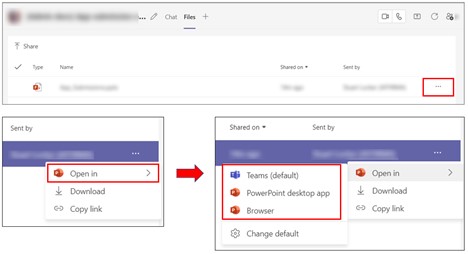
Figuur 1 Stappen om in te stellen waarmee je de bestanden openen. Bron: Microsoft
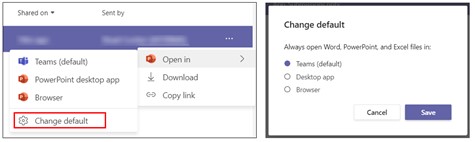
Figuur 2 Vervolgstappen om in te stellen waarmee je de bestanden openen. Bron: Microsoft
Vastzetten van chatberichten
Binnenkort kunnen alle gebruikers een specifiek bericht vastzetten, waardoor de mensen die deelnemen aan deze chat kritieke informatie direct bij de hand hebben. Binnen de organisatie zet je dit bijvoorbeeld in om belangrijke berichten, die iedereen moet zien, bovenaan in de chat header vast te pinnen. Gebruikers klikken hier op en springen direct naar waar het bericht geplaatst is in de chat. Je kunt maar één bericht tegelijk vastzetten.
Nieuwe presentatormodi voor het presenteren van gedeelde inhoud in Teams
Microsoft werkt aan een nieuwe manier van presenteren voor Microsoft Teams. Er worden binnenkort twee nieuwe presentatormodi uitgerold naar Teams. Met deze presentatormodi deel en presenteer je op een nieuwe manier inhoud.
.
De ene modus, de zij-aan zij modus, geeft de presentator weer naast de gedeelde inhoud.
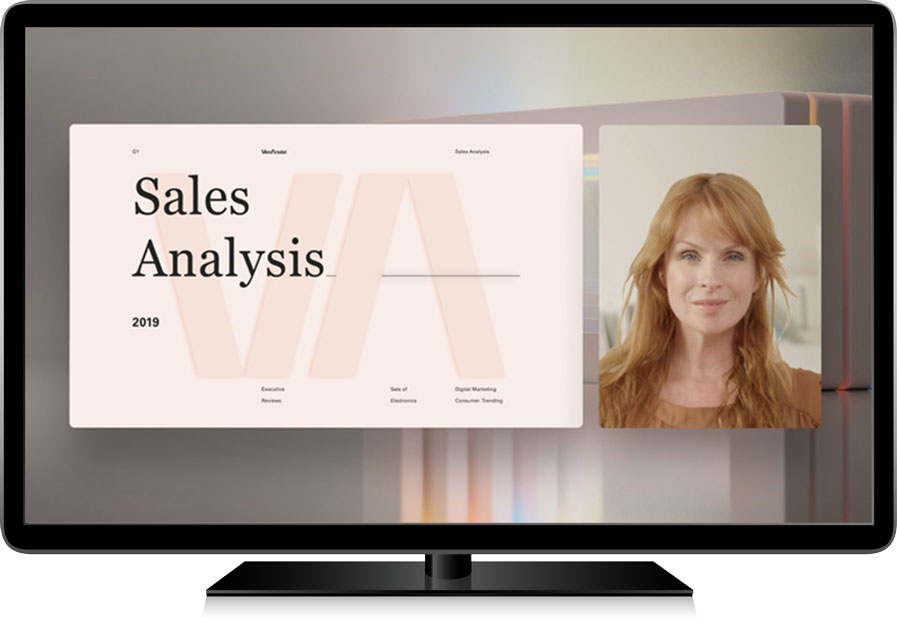
Figuur 3 zij-bij-zij modus. Bron: Microsoft
In de andere modus, de Reporter mode, is dit ook het geval Het verschil is dat bij die laatste modus de presentator meer naar de voorgrond wordt gebracht.
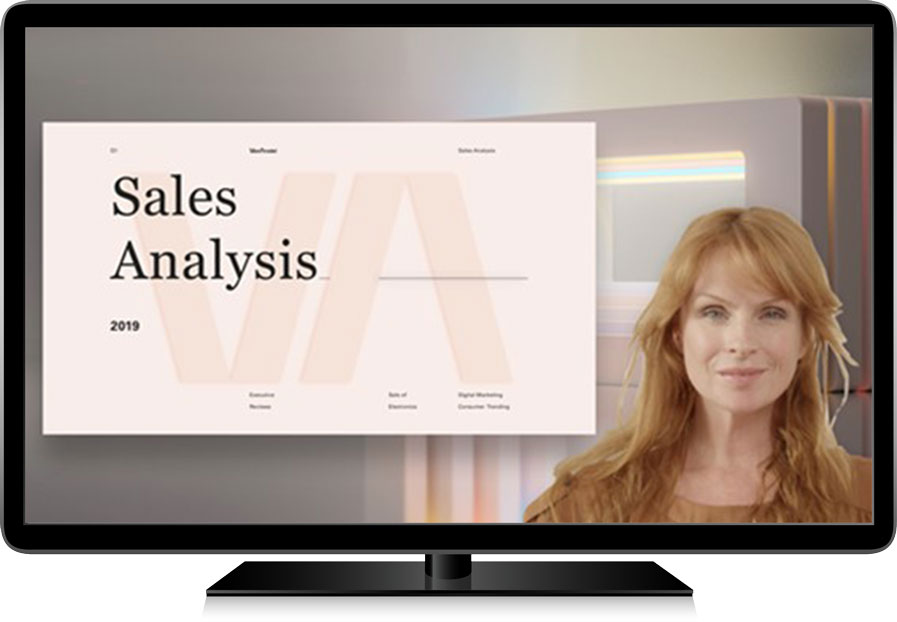
Figuur 4 Reporter modus. Bron: Microsoft
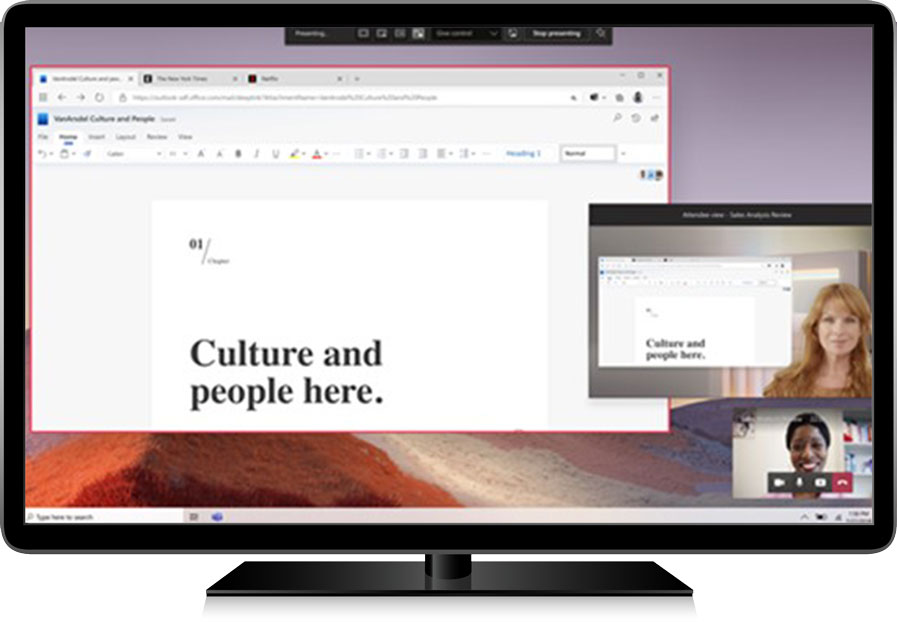
Figuur 5 Zo ziet de het scherm van de presentator eruit als hij/zij aan het presenteren is. Bron: Microsoft
Deze functionaliteit komt voor zowel Windows als Mac beschikbaar.
